Ze względu na częste problemy z Unity i preferencje interfejsu użytkownika,wielu użytkowników Ubuntu zainstalowało Gnome 3 i klasyczne sesje Gnome (Gnome Fallback). Chociaż sesja Gnome Fallback przynosi wiele funkcji interfejsu użytkownika Gnome 2, jest bardzo pozbawiona wzroku. Jeśli jesteś użytkownikiem Ubuntu 11.10, który chce uzyskać pulpit w stylu Gnome 2 ze stylowym interfejsem, spróbuj Linux Mint 12. W tym poście przedstawimy procedurę instalacji Linux Mint 12.

Przede wszystkim zainstaluj MGSE (Mint Gnome Shell Extension) w Ubuntu 11.10, wprowadzając to polecenie w Terminal.
sudo gedit /etc/apt/sources.list
Spowoduje to wyświetlenie okna gedit, w którym będziesz musiał dodać następujący wiersz na końcu (jak dokładnie pokazano).
deb http://packages.linuxmint.com/ lisa main upstream import
Po zakończeniu wprowadź te polecenia w Terminal.
sudo apt-get update sudo apt-get install linuxmint-keyring sudo apt-get update
Po wykonaniu powyższej procedury MGSE i MATE będą dostępne w Centrum oprogramowania Ubuntu. Teraz wyszukaj i zainstaluj Mint Gnome Shell Extension, śledzony przez Mięta Meta Mate z Centrum oprogramowania Ubuntu.
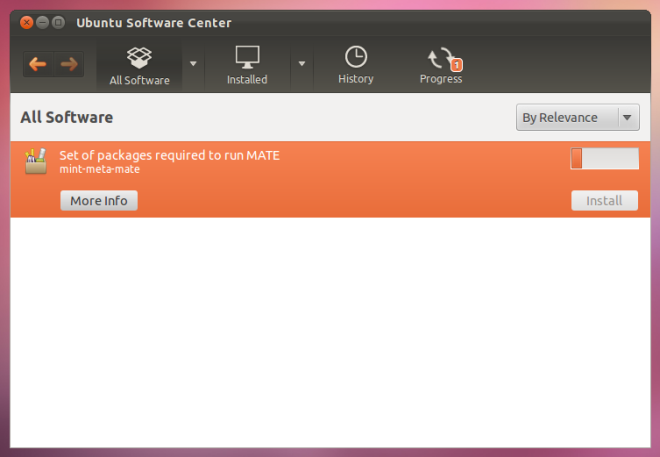
Jeśli instalacja się nie powiedzie, możesz naprawić uszkodzone pakiety za pomocą Synaptic Package Manager i zlokalizować uszkodzone pakiety w Niestandardowe filtry. Zaznacz i usuń uszkodzone pakiety, aby je naprawićProblemy z instalacją. Należy zauważyć, że Menedżer pakietów Synaptic nie jest fabrycznie instalowany z Ubuntu 11.10 i będzie musiał zostać zainstalowany za pośrednictwem Centrum oprogramowania Ubuntu. Jeśli podczas działania wystąpi błąd sudo add-apt-repositoryi nie mogą uruchomić Centrum oprogramowania Ubuntu (po zainstalowaniu MGSE i MATE), a następnie uruchomić to polecenie Terminal.
sudo gedit /etc/lsb-release
W oknie gedit zamień istniejący tekst na następujący i wciśnij Zapisz.
DISTRIB_ID = Ubuntu
DISTRIB_RELEASE = 11.10
DISTRIB_CODENAME = oneiric
DISTRIB_DESCRIPTION = „Ubuntu oneiric”













Komentarze